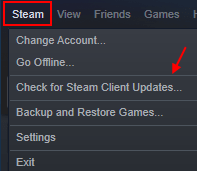Stiahnutie v službe Steam je rýchlejšie ako bežné sťahovanie a zriedka spôsobí zvláštnu chybu. Ak však proces sťahovania pozastavíte a obnovíte viackrát, môžete vidieť, že sa sťahovanie zastavilo alebo zaseklo v Steame. Ak chcete vyriešiť problém na počítači, postupujte podľa týchto jednoduchých krokov.
Alternatívne riešenia–
1. Reštart tvoj počitač.
2. Vypnite antivírus v počítači. Potom skúste hru nainštalovať znova.
Oprava 1 - Zmena oblasti sťahovania a vymazanie vyrovnávacej pamäte sťahovania
Vymazanie vyrovnávacej pamäte sťahovania by malo vyriešiť problém vo vašom počítači.
1. Otvorte Steam v počítači.
2. Po otvorení Steam vo vašom počítači kliknite na „Parou“.
3. Potom kliknite na ” nastavenie“.

3. Potom kliknite na „K stiahnutiu”Na ľavej strane.
4. Klikni na 'Oblasť na stiahnutieKliknite na ikonu rozbaľovacej ponuky a potom vyberte iný server v blízkom okolí*.

5. Potom musíte kliknúť na „CLEAR STIAHNUŤ CACHE”Umiestnené v spodnej časti.
6. V prípade, že uvidíte varovnú správu, kliknite na „Ok“.

Znova skontrolujte stav sťahovania v službe Steam. Toto by vám malo vyjsť.
*POZNÁMKA-
Po zmene regiónu by sa mala rýchlosť sťahovania zvýšiť. Vaše servery v okolí môžu byť niekedy pri zvláštnych príležitostiach preťažené (napríklad - letný výpredaj Steam). Ak tento problém pretrváva, môžete si z tohto zoznamu zvoliť iný server.
Oprava 2 - Reštartujte klienta Steam z režimu offline
1. Po otvorení Steam vo vašom počítači kliknite na „Parou”Na paneli s ponukami.
2. Potom kliknite naChoď Offline“.
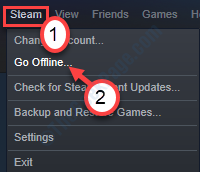
3. Potom musíte kliknúť na „REŠTARTUJTE V REŽIME OFFLINE“.
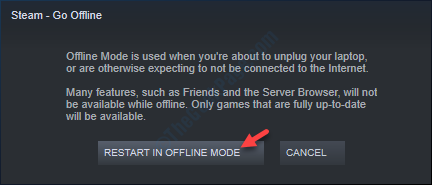
4. Potom. klikni na "Parou”Opäť.
5. Ak chcete otvoriť Steam v online režime, jednoducho kliknite na „Prejsť do režimu online…“.
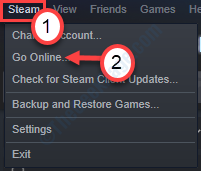
6. Ak sa na obrazovke zobrazí výzva, kliknite na „REŠTARTUJTE A POKRAČUJTE ONLINE“.
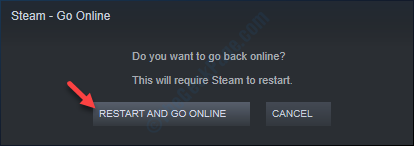
Steam prejde opäť do režimu online. Po otvorení skúste znova stiahnuť hru.
To by malo vyriešiť váš problém.
Oprava 3 - Opravte priečinok knižnice Steam
Tento problém môžu niekedy spôsobiť niektoré problémy v knižnici Steam.
1. Znova otvorte Steam v počítači.
2. Po otvorení kliknite na „Parou”Na paneli s ponukami.
3. Potom musíte zvoliť „nastavenie“.

4. V nastavení choďte na „K stiahnutiu“.
5. Potom kliknite na „SLUŽBY PARNEJ KNIŽNICE“.

6. Potom musíte kliknúť pravým tlačidlom myši na priečinok, v ktorom inštalujete hru, a potom kliknúť naOpraviť priečinok knižnice”Opraviť.

Počkajte niekoľko minút, kým Steam opraví konkrétny priečinok v počítači.
Reštart aplikáciu Steam a skúste hru nainštalovať znova.
Oprava 4 - Aktualizácia služby Steam
1. Otvorená para.
2. Kliknite na Parou z hornej karty.
3. Teraz kliknite na Skontrolujte aktualizácie klienta Steam. Automaticky sa aktualizuje na najnovšiu verziu.